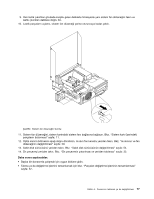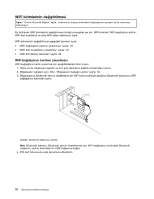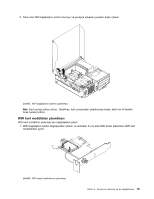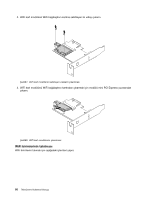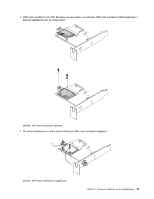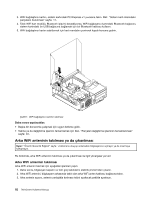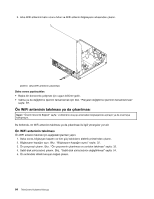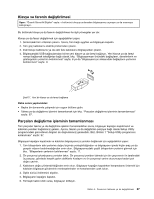Lenovo ThinkCentre M82 (Turkish) User Guide - Page 94
Arka WiFi anteninin takılması ya da çıkarılması, Arka WiFi anteninin takılması
 |
View all Lenovo ThinkCentre M82 manuals
Add to My Manuals
Save this manual to your list of manuals |
Page 94 highlights
3. WiFi bağdaştırıcı kartını, sistem kartındaki PCI Express x1 yuvasına takın. Bkz. "Sistem kartı üzerindeki parçaların bulunması" sayfa: 11. 4. Takılı WiFi kart modülü, Bluetooth işlevini destekliyorsa, WiFi bağdaştırıcı kartındaki Bluetooth bağlacını, sistem kartındaki ön USB bağlacına bağlamak için bir Bluetooth kablosu kullanın. 5. WiFi bağdaştırıcı kartını sabitlemek için kart mandalını çevirerek kapalı konuma getirin. Şekil71. WiFi bağdaştırıcı kartının takılması Daha sonra yapılacaklar: • Başka bir donanımla çalışmak için uygun bölüme gidin. • Takma ya da değiştirme işlemini tamamlamak için bkz. "Parçaları değiştirme işleminin tamamlanması" sayfa: 87. Arka WiFi anteninin takılması ya da çıkarılması Uyarı: "Önemli Güvenlik Bilgileri" sayfa: v bölümünü okuyup anlamadan bilgisayarınızı açmayın ya da onarmaya kalkışmayın. Bu bölümde, arka WiFi anteninin takılması ya da çıkarılması ile ilgili yönergeler yer alır. Arka WiFi anteninin takılması Arka WiFi antenini takmak için aşağıdaki işlemleri yapın: 1. Daha sonra, bilgisayarı kapatın ve tüm güç kablolarını elektrik prizlerinden çıkarın. 2. Arka WiFi antenini, bilgisayarın arkasında takılı olan arka WiFi anten kablosu bağlacına takın. 3. Arka antenin açısını, antenin yanlışlıkla kırılması riskini azaltacak şekilde ayarlayın. 82 ThinkCentre Kullanma Kılavuzu